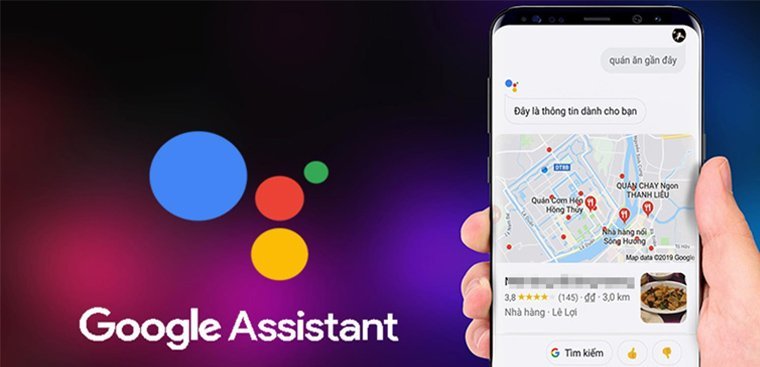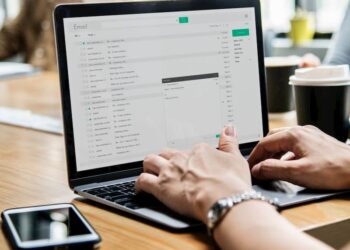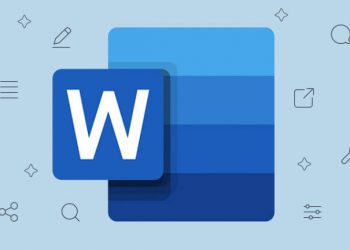Google Assistant là một trợ lý ảo cho phép bạn sử dụng lệnh thoại để yêu cầu Google Home và các thiết bị được kết nối khác thực hiện các tác vụ, chẳng hạn như đặt cuộc hẹn và gửi tin nhắn. Nó được thiết kế để hoạt động với một số ngôn ngữ, nhưng đôi khi người dùng gặp sự cố khiến bạn không thể thay đổi cài đặt ngôn ngữ trên Google Assistant . Dưới đây là lý do tại sao bạn gặp lỗi này này xảy ra và cách khắc phục nó.
Tại sao bạn không thể thay đổi ngôn ngữ của Google Assistant
Google Assistant hoạt động tốt nhất với tiếng Anh và đặc biệt là tiếng Anh của Hoa Kỳ, nhưng nó cũng được thiết kế để hoạt động với một số ngôn ngữ khác. Tuy nhiên, điện thoại thông minh của bạn có thể được thiết kế để hỗ trợ nhiều ngôn ngữ hơn so với những gì mà Google Assistant cung cấp.
Đôi khi, người dùng sẽ đặt điện thoại của họ sang ngôn ngữ mà Trợ lý Google chưa hỗ trợ, chẳng hạn như tiếng Anh (Jamaica). Khi điều này xảy ra, Google Assistant có thể ngăn người dùng thay đổi ngôn ngữ của mình.
Cách dễ nhất để có thể sử dụng tính năng thay đổi ngôn ngữ của Google Assistant là thay đổi cài đặt ngôn ngữ trong điện thoại của bạn sang tiếng Anh (Hoa Kỳ), ngôn ngữ này có hỗ trợ đầy đủ nhất trong Google Assistant.
Nếu làm như vậy và nó cho phép bạn thay đổi ngôn ngữ của Trợ lý Google thành ngôn ngữ ưa thích của mình, bạn có thể quay lại cài đặt của điện thoại và thay đổi ngôn ngữ hệ thống thành ngôn ngữ mà bạn cảm thấy thoải mái hơn.
Thay đổi ngôn ngữ hệ thống Android
Ngôn ngữ hệ thống hoàn toàn tách biệt với ngôn ngữ Trợ lý Google và có thể thay đổi ngôn ngữ này thông qua cài đặt trên điện thoại của bạn.
Dưới đây là cách thay đổi ngôn ngữ hệ thống trên điện thoại Android:
Bước 1: Mở ứng dụng Settings, và chọn System.
Bước 2: Nhấn vào Languages & input.
Bước 3: Chọn Languages.
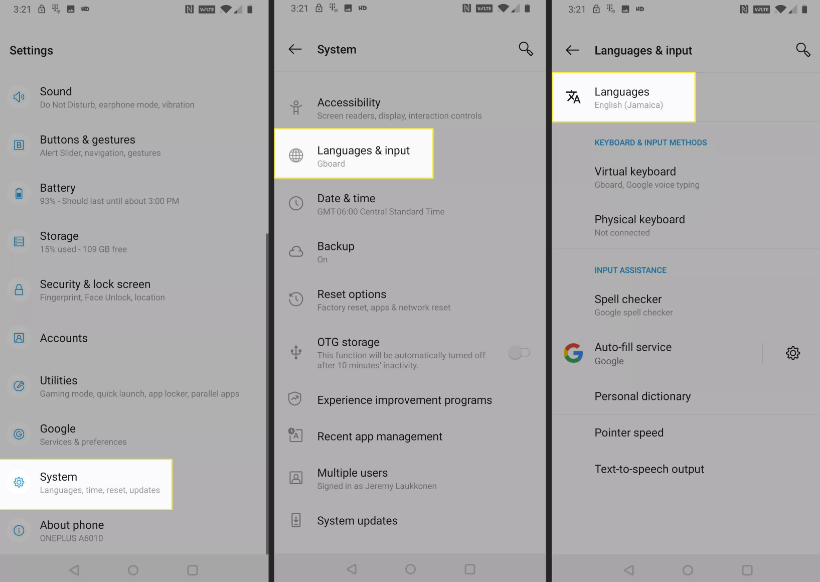
Bước 4: Nếu không thấy mục English (United States) xuất hiện trên màn hình, thì bạn hãy nhấn vào Add a language.
Bước 5: Chọn English (United States).
Bước 6: Bạn sẽ cần phải xóa ngôn ngữ đã khiến nó xảy ra lỗi. Nhấn vào biểu tượng ba chấm.
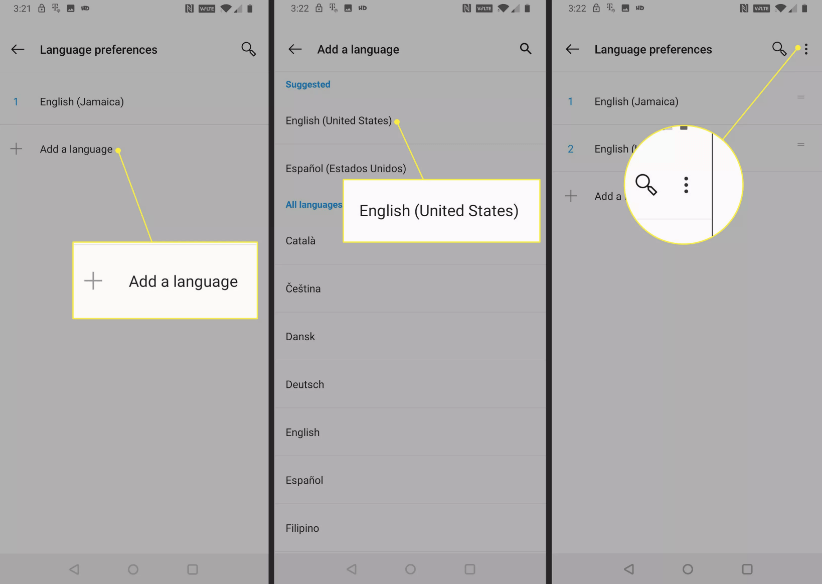
Bước 7: Nhấn Remove.
Bước 8: Nhấn chọn một hoặc nhiều ngôn ngữ mà bạn cần xóa, sau đó nhấn vào biểu tượng thùng rác.
Bước 9: Nhấn OK.
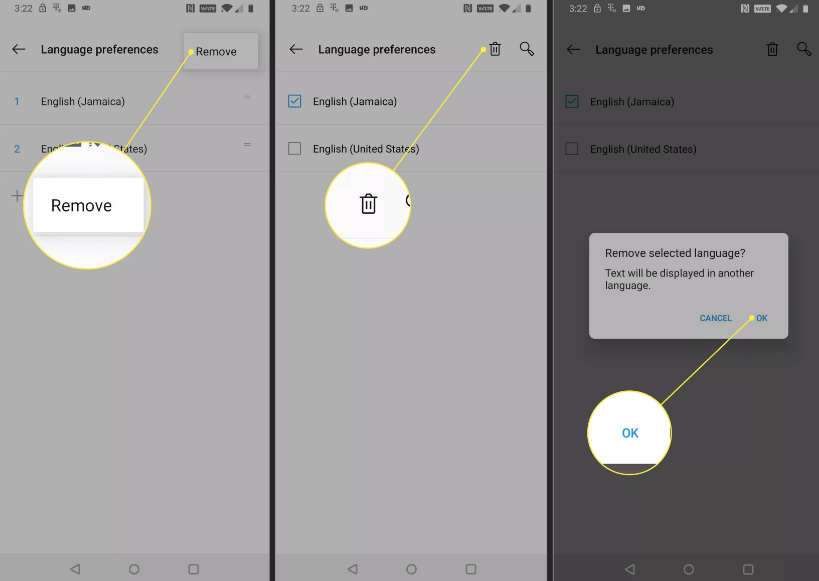
Bây giờ bạn hãy thử thay đổi ngôn ngữ trong Google Assistant.
Cách tiến hành đổi ngôn ngữ trong Google Assistant
Sau khi thay đổi ngôn ngữ hệ thống của điện thoại sang tiếng Anh (Hoa Kỳ), bạn sẽ có thể thay đổi ngôn ngữ của Google Assistant. Không giống như ngôn ngữ của điện thoại vì nó cho phép bạn chọn từ nhiều ngôn ngữ, Google Assistant chỉ cho phép bạn chọn từ các ngôn ngữ được hỗ trợ.
Bước 1: Mở ứng dụng Google Assistant, và nhấn vào biểu tượng User.
Bước 2: Nhấn Settings.
Bước 3: Chọn Assistant.

Bước 4: Chọn Language.
Bước 5: Nếu Tiếng Anh (Hoa Kỳ) không xuất hiện trong danh sách, nhấn vào ngôn ngữ đang sử dụng.
Bước 6: Chọn Tiếng Anh (Hoa Kỳ).
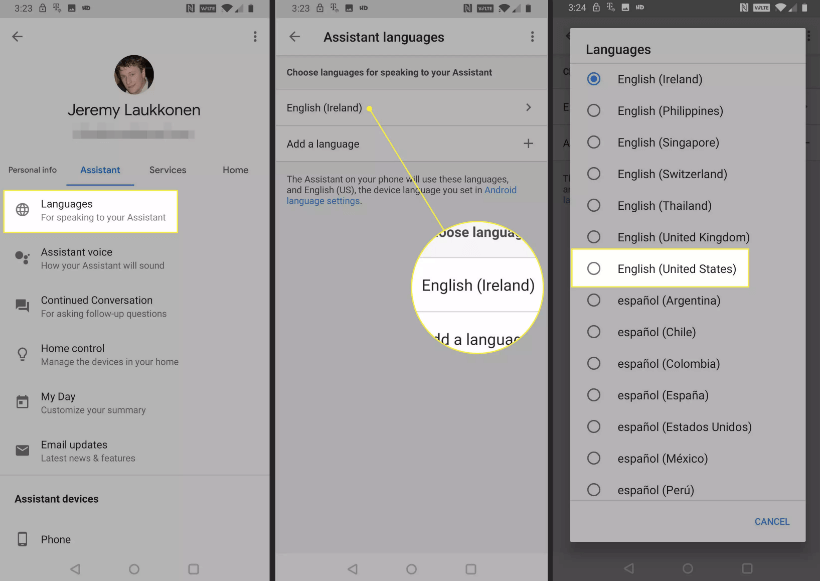
Bước 7: Kiểm tra xem Google Assistant có thể hiểu bạn được hay không. Nếu được, bạn có thể thay đổi ngôn ngữ hệ thống của điện thoại sang cùng ngôn ngữ được hỗ trợ mà bạn đã chọn ở bước trước.
Khôi phục Google Assistant của bạn về Trạng thái ban đầu
Nếu việc thay đổi ngôn ngữ hệ thống của điện thoại sang ngôn ngữ được hỗ trợ vẫn không cho phép bạn thay đổi ngôn ngữ của Google Assistant thì có thể bạn đã gặp sự cố với ứng dụng Google.
Google Assistant dựa vào ứng dụng Google để hoạt động, vì vậy dữ liệu cục bộ bị hỏng hoặc lỗi trong phiên bản ứng dụng được cập nhật gần đây có thể khiến bạn không thể thay đổi cài đặt của Google Assistant, chẳng hạn như ngôn ngữ.
Dưới đây là cách khôi phục ứng dụng Google của bạn về trạng thái ban đầu:
Bước 1: Mở ứng dụng Settings, chọn Apps & notifications.
Bước 2: Chọn Google.
Bước 3: Chọn Storage.
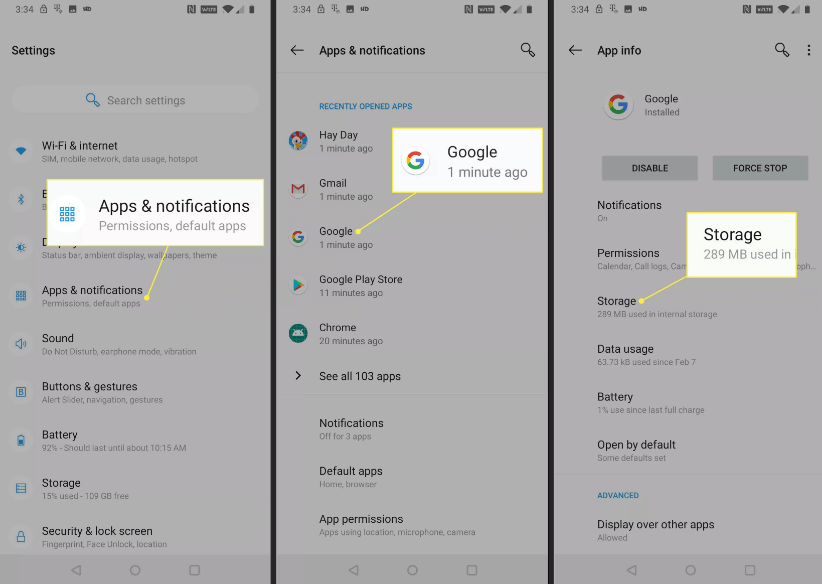
Bước 4: Nhấn Clear Cache, tiếp tục là Clear Storage.
Bước 5: Nhấn Clear All Data.
Bước 6: Chọn OK.
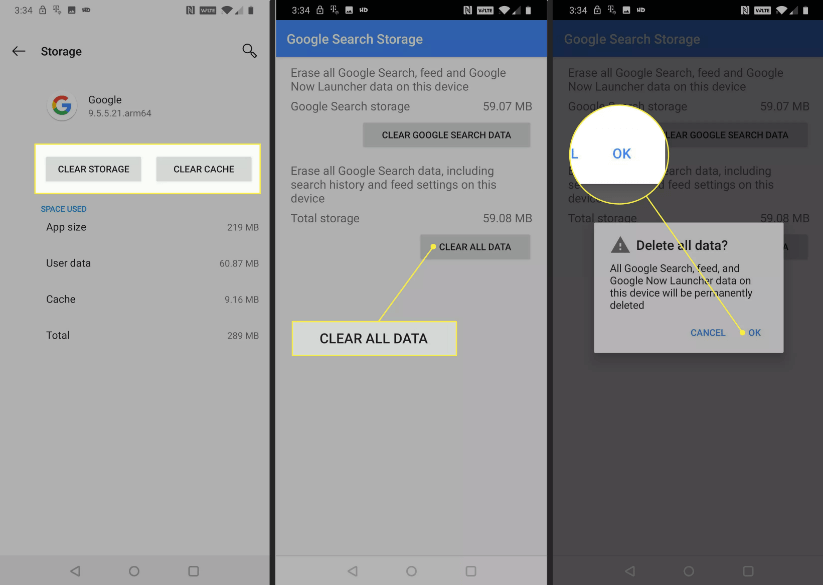
Bước 7: Nhấn vào nút mũi tên ngược để trở về màn hình trước.
Bước 8: Chọn Disable.
Bước 9: Chọn Disable App.
Bước 10: Nhấn OK.
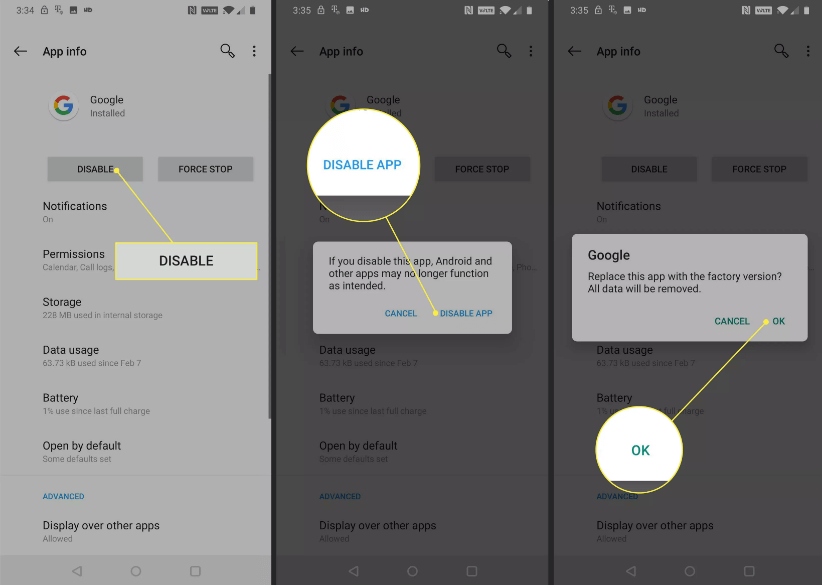
Bước 11: Nhấn Enable.
Bước 12: Kéo xuống phía dưới, và chọn App details.
Bước 13: Chọn Update.
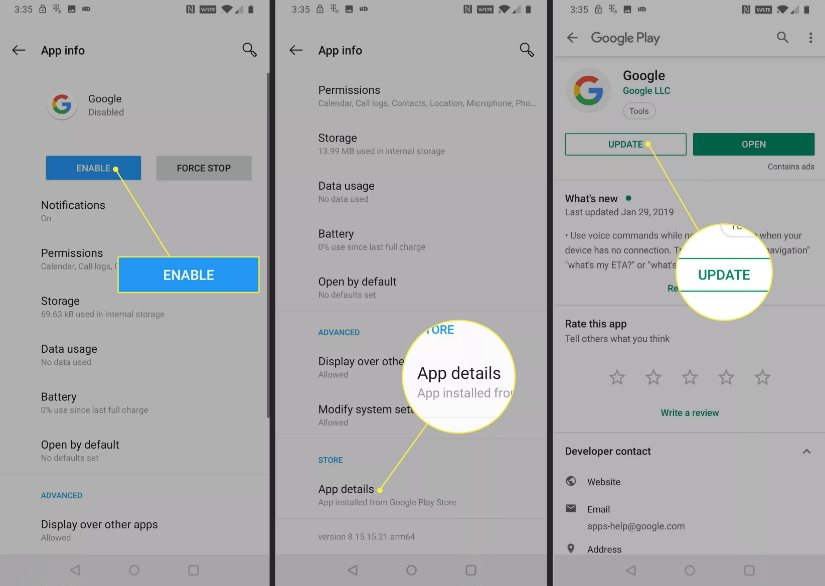
Bước 14: Sau khi cập nhật xong, hãy kiểm tra xem bạn có thể thay đổi ngôn ngữ của Google Assistant hay không. Nếu tùy chọn vẫn là màu xám, bạn sẽ phải đợi Google phát hành bản vá để khắc phục sự cố của mình.